Call of Duty: Modern Warfare (2007)
Call of Duty 4 ist im Mehrspieler-Modus eines der derzeit beliebtesten Spiele. Allerdings besitzt das Spiel keinen eigenen Benchmark. Stattdessen ist es möglich »Timedemos« während des Spiels aufzunehmen und diese dann als Benchmark-Durchlauf zu benutzen. Dabei sollten Sie unbedingt darauf achten, eine möglichst anspruchsvolle Szene aufzunehmen und verschiedene Situationen einzufangen; ein großer Kampf mit möglichst vielen Spielern, Explosionen und Rauchwolken sind beispielsweise Pflicht für einen aussagekräftigen Leistungstest. Alternativ können Sie unsere Demo, die wir für Grafikkarten-Tests verwenden, herunter laden.
- Um eine Demo aufzunehmen, öffnen Sie im Mehrspieler-Modus die Konsole durch Druck auf »^« und geben den Befehl »/record [name]« ein, wobei »[name]« der Dateiname der Demo ist. Wenn Sie die nötigen Szenen im Kasten haben, beenden Sie die Aufnahme mit »/stoprecord«. Die Demo sollte eine Länge von wenigstens 60 Sekunden haben.
- Um die Demo wiedergeben zu können, kopieren Sie die Datei aus dem Verzeichnis »/main/demos« im Spielordner nach »/Mods/ModWarfare«. Starten Sie dann erneut den Mehrspieler-Modus von Call of Duty 4 und aktivieren Sie die Modifikation »ModWarfare« im Mods-Menü. Öffnen Sie schließlich wieder die Konsole (^) und geben Sie den Befehl »timedemo [name]« ein.
- Wenn der Benchmark komplett durchgelaufen ist, öffnen Sie mit der Tastenkombination »Shift-^« die erweiterte Konsole und können die maximalen, minimalen und durchschnittlichen Bilder pro Sekunde ablesen.
- Als Einstellungen dienen die in den Grafikoptionen zum Zeitpunkt der Wiedergabe ausgewählten Werte
Call Of Duty 4: Modern Warfare - Screenshots ansehen
Call of Juarez (2006)
Der Benchmark zu Call of Juarez wurde erst mit dem Patch 1.1.1.0 nachgereicht, der auch die DirectX-10-Effekte in das Spiel integrierte. Damit war der Western-Shooter einer der ersten Titel, die DirectX 10 unterstützten. Bei dem Benchmark handelt es sich um eine Art Technik-Demo, die die verschiedenen vom Spiel genutzten Effekte vorstellt. Aus dieser Intention heraus ist die Anwendung Nutzern von DirectX-10-Grafikkarten und Windows Vista beziehungsweise Windows 7 vorbehalten.
- Den Benchmark finden Sie im Spieleverzeichnis. Die Datei heißt »CoJDX10_Benchmark«
- Nach dem Start können Sie die Grafikeinstellungen festlegen und bei Bedarf die Einstellungen speichern.
- Nach dem Benchmark erhalten Sie nochmal einen Überblick über die Einstellungen und Ihnen werden die Standardwerte minimale, durchschnittliche und maximale Bildwiederholrate angezeigt
Call of Juarez - Screenshots ansehen
Crysis (2007)
Auch etwa zwei Jahre nach der Veröffentlichung zählt Crysis zu den hardwarehungrigsten Titeln überhaupt. Der Shooter treibt selbst aktuelle Grafikkarten und Prozessoren an ihre Grenzen. Für Benchmark-Zwecke sind drei Tests dabei. Einer, der die Grafikkarte belastet, und zwei, die die CPU besonders zum Schwitzen bringen. Die CPU-Benchmarks zeigen Spielszenen mit vielen Explosionen und beweglichen Objekten, um den Prozessor mit physikalischen Berechnungen zu fordern. Im GPU-Benchmark dagegen fliegt die Kamera über eine Insel und passiert dabei eine Vielzahl an statischen Objekten, Texturen und Shadereffekten. Die alleine lauffähige Erweiterung Warhead liefert keinen Benchmark mit, über ein Download-Benchmark-Tool testen Sie die Leistung aber dennoch.
- Die Crysis-Benchmarks finden Sie im Spielverzeichnis in den Ordnern »Bin32« beziehungsweise »Bin64« jeweils in der 32-Bit- und 64-Bit-Variante.
- Die CPU-Belastungstests tragen die Dateinamen »Benchmark_CPU.bat« und »Benchmark_CPU2.bat«, der Grafikkarten-Benchmark heißt »Benchmark_GPU.bat«. Um einen Benchmark zu starten, führen Sie die entsprechende Datei aus und bestätigen die Konsolenmeldung durch Druck auf eine beliebige Taste.
- Der Leistungstest wird mehrmals mit den aktuell im Spiel gemachten Einstellungen durchlaufen. Anstatt jedesmal das Spiel zu starten, um Änderungen vorzunehmen, können Sie auch die Datei »game.cfg« im Verzeichnis »[Windows-Laufwerk]/Benutzer/[Benutzername]/Dokumente/My Games/Crysis« verwenden. Über die Einträge »r_width« und »r_height« ändern Sie die Auflösung. Die Einträge mit dem Präfix »sys_spec« steuern den Detailgrad. Werte von »1« bis »4« entsprechen den Einstellungen »niedrig« bis »sehr hoch«.
- Das Ergebnis wird am Ende in der Konsole als Maximal-, Minimal-, und Durchschnittswert für jeden Durchlauf angegeben.

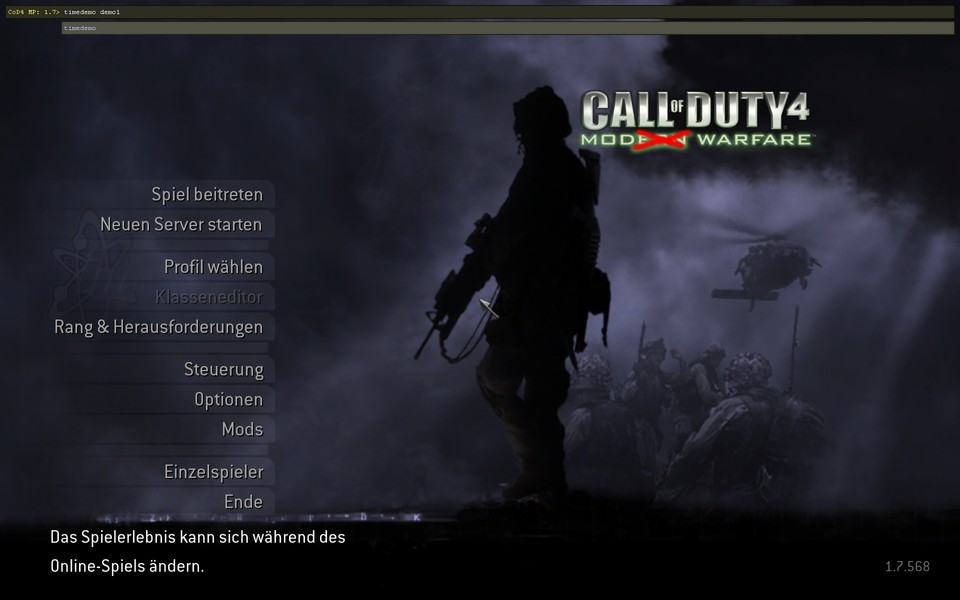



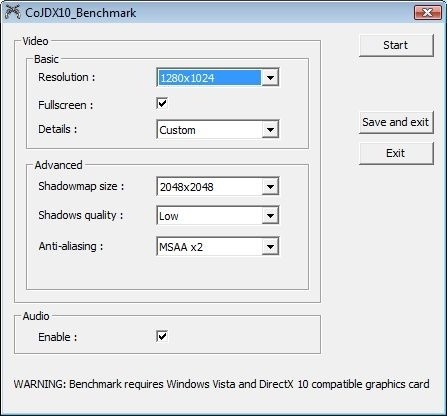



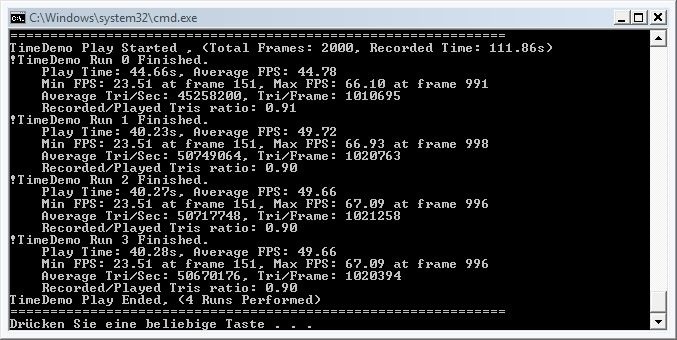








Nur angemeldete Benutzer können kommentieren und bewerten.
Dein Kommentar wurde nicht gespeichert. Dies kann folgende Ursachen haben:
1. Der Kommentar ist länger als 4000 Zeichen.
2. Du hast versucht, einen Kommentar innerhalb der 10-Sekunden-Schreibsperre zu senden.
3. Dein Kommentar wurde als Spam identifiziert. Bitte beachte unsere Richtlinien zum Erstellen von Kommentaren.
4. Du verfügst nicht über die nötigen Schreibrechte bzw. wurdest gebannt.
Bei Fragen oder Problemen nutze bitte das Kontakt-Formular.
Nur angemeldete Benutzer können kommentieren und bewerten.
Nur angemeldete Plus-Mitglieder können Plus-Inhalte kommentieren und bewerten.